Урок 24 Правильные имена файлов
 Здравствуйте, читатели сайта IT-уроки! Сегодня вас ждёт урок с маленьким, но важным секретом. А относится этот секрет к правильным именам файлов.
Здравствуйте, читатели сайта IT-уроки! Сегодня вас ждёт урок с маленьким, но важным секретом. А относится этот секрет к правильным именам файлов.
Почему-то начинающим пользователям никто не говорит, как лучше называть файлы. Но незнание простого правила может стоить немало нервов и времени.
Этот урок будет очередным шагом в повышении безопасности и надежности хранения данных.
Как правильно называть файлы?
В прошлом уроке мы разобрались с именами папок, сегодня движемся дальше и узнаем, как правильно называть файлы.
Для простоты понимания, начну с примеров НЕправильных имён файлов.
Пример первый (плохо)
Вам нужно написать отчет/доклад/диплом/резюме (нужное подчеркнуть). Вы открываете Word, набираете текст, сохраняете под именем «Отчет». Вроде бы всё нормально, не так ли? На следующий день вы решили доработать своё творение, открываете, изменяете, жмете кнопку сохранить, и… получаете тот же файл «Отчет», но с другим содержимым. Здесь уже стоило бы задуматься.
В какой-то момент вы вдруг поняли, что старый вариант был лучше!!! Но вы уже удалили часть своего отчета, заменив новым текстом.
Придется эту часть текста придумать заново? К сожалению, да. Но второй раз так красиво не получится? Вполне возможно.
Пример второй (еще хуже)
На третий день, продолжая работать над своим отчетом, вы отходите на кухню за чашкой чая, оставив окно программы открытым (никогда так не делайте). Конечно же, это самый подходящий момент добраться до клавиатуры ребенку/коту/тряпке_для_пыли (нужное подчеркнуть).
Вернувшись с чаем вы обнаруживаете что-то похожее на шифр от инопланетян «ывадж юбрн7 ыфва шруцз89 фыва0=== 232 вцуацуфаца» вместо отточенного за долгие дни текста…
И это чудесное послание сохранено!!!
Придется набирать ВЕСЬ ТЕКСТ заново? Очень жаль, но это так.
Как же быть?
Чтобы не попасть в такие неприятные ситуации, нужно научиться правильно называть файлы. Для этого следуйте рекомендации от сайта IT-уроки:
Всегда сохраняйте новую версию файла с новым именем.
Но чтобы не наводить беспорядок, новое имя должно быть похоже на старое (на основе старого). Отсюда дополнение к рекомендации:
К имени новой версии файла добавляйте номер.
Иногда важна не только версия, но и нужно знать дату, когда вы внесли изменения. В этом случае:
К имени файла можно добавить дату в формате ГОД-МЕСЯЦ-ДЕНЬ.
Почему именно в таком виде? Всё просто, в проводнике файлы будут сортироваться в правильном порядке (по дате и версии).
На рисунке ниже названия файлов одного из IT-уроков:
Да, у вас будет целый набор файлов с похожими именами, и это именно то, что нам нужно. Сейчас объясню на примере:
Пример третий (хорошо)
Вы набираете текст в документе (отчет/доклад/диплом/резюме) и периодически сохраняете его под новым именем: «Отчет 01», через полчаса «Отчет 02», на следующий день «Отчет 03» и так далее.
Что делать, если на следующий день вы изменили часть текста и сохранили документ как «Отчет 04», а потом решили восстановить старый вариант (как в первом примере с Пушкиным)? Просто откройте «Отчет 03» и скопируйте нужный текст в новую версию.
Под каким именем сохранить исправленный документ?
Правильно, «Отчет 05»! Быстро учитесь 🙂
Пример четвертый (отлично)
Есть документы, для которых немалую роль играет дата их создания, например, резюме. В этом случае вы можете создать файл «Моё резюме 20140108». После следующего изменения вы сохраните его как «Моё резюме 20140201».
Возможно, вам понадобится создать несколько версий документа в один день, поэтому лучше добавлять и дату, и номер версии: «Моё резюме 20140201-02».
Кажется, хватит примеров.
Заключение
Сегодня мы с вами разобрались, как лучше называть файлы. Было много примеров и описаний, поэтому подведу итог в виде вот такой формулы с правильными именами:
На сегодня всё, а вы в комментариях можете поделиться своей формулой правильных имён файлов и папок.
P.S. Следующий урок будет самым важным в этой серии, не пропустите! Подписаться на новости сайта можно по этой ссылке или с помощью специальной формы ниже.
Автор: Сергей Бондаренко http://it-uroki.ru/
Копирование запрещено, но можно делиться ссылками:

Поделитесь с друзьями:
Много интересного в соц.сетях: ![]()

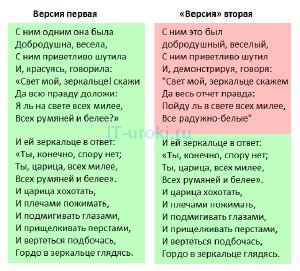
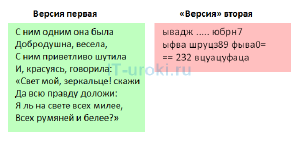
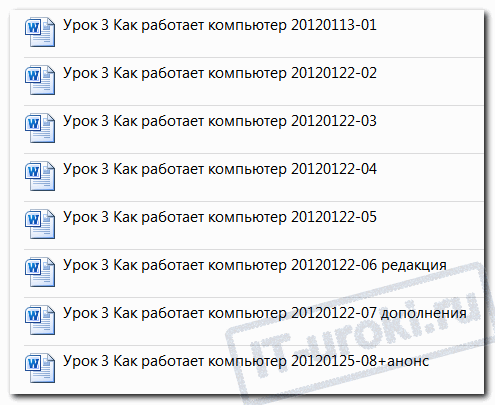










Очень нужные и важные уроки. Спасибо! Они подвигли меня на «подвиги»: сижу и навожу порядок на компе. Очень много выявилось дубликатов, особенно среди фотографий, музыки и книг. Хотелось бы получить урок по созданию фонотеки для «чайников». Какую программу лучше использовать? И вот ещё вопрос: По e-mail мне пришло 2 письма с первым тестом, урок 14; и 4 письма со вторым, урок 18. Мне не жалко, могу хоть 10 раз пройти тест, но надо ли?
Елена, очень рад, что сподвиг вас на такое полезное дело! 🙂
Про фонотеку можно будет урок сделать, я пользуюсь программой Foobar2000, но не только она позволяет ориентироваться в коллекции музыки на компьютере.
Письма вам приходят, т.к. отправляя комментарий, вы оставили галочку для получения информации о новых комментариях к этим урокам. Подробнее можно прочитать здесь. Если хотите отписаться, можете воспользоваться рекомендациями по указанной ссылке или сообщить мне, я уберу ваш e-mail из списка оповещений.
Спасибо, Сергей!
Для простых юзеров, очень полезно понимать такие элементарные правила.
В Libre Office такое тоже работает. Стоит только правильно настроить в нём режим сохранения.
И ещё одно правило нужно напоминать чаще пользователям.
«Не забываем! Сохранять свои документы, на диске D:\ !!!»
В настройках офисных программ эту «фичу» можно настроить очень даже просто.
Действительно, Наталья, способы есть разные, но, главное, осознавать важность сохранения предыдущих версий.
И, конечно, только на диске D: 🙂
Спасибо, Сергей!
Статья понравилась и помогла. Необходимость порядка в этом направлении проявилась давно. Кустарно пытался преодолеть, но не всегда удачно. А тут простая и удобная система.
И плюс важное напоминание: «И, конечно, только на диске D:!
Спасибо.
Вениамин Иванович, рад, что вам урок понравился, спасибо за отзыв!
Спасибо,Сергей!Урок понравился,именно так я и называю свои файлы, но я додумалась до этого ценою некоторых потерь…
Пожалуйста, Лилия! Надеюсь, последующие IT-уроки позволят избежать потерь в дальнейшем.
Спасибо, Сергей. Мотаю на ус. Сергей, извините,снова не по теме; Не мог ли бы вы кратенько рассказать о том, как можно вставить аватарку на коментах…а то мы тут все кроме вас безликие какие-то. Да и «доска почета» смотрелась бы лучше. Спасибо.
Татьяна, аватарку можно привязать к своему почтовому ящику с помощью сервиса https://ru.gravatar.com/ в несколько простых шагов (надо будет урок написать на эту тему, всё руки не доходят).
Сергей, спасибо за ссылку, но вы меняя переоценили — такой ресурс для меня — темный лес. Увы… На эмейле у меня аватарка есть, но как привязывать…,если я уже не помню как ее делала, не смогла ее изменить…Как говорил Ю.Никулин: бедем искать…Ведь не все же сваливать на ваши выносливые плечи. Я становлюсь эгоисткой, злоутребляющей вашим временем, а это не есть хорошо.
Так как я не работаю и материалов, и работ у меня нет: c практической стороной не сталкивалась, но по коментариям понятно, что тема для многих полезна и актуальна. Пока мотаю все на ус, лишь бы ваши уроки были под рукой,что бы при необходимости, знать как ПРАВИЛЬНО работать.
Татьяна, судя по изображению, вы прекрасно справились с установкой аватарки 🙂
Очень хорошая тема. Нашёл её уже после того, как сам начал «приводить в порядок» огромную массу документов на ПК. Из темы подчеркнул, что дублирование файлов — есть хорошо)))) А так могу добавить/посоветовать составлять название файла из «тэгов» — смысловых ярлыков, по которым потом этот файл будет очень легко найти. Пример: 2014-12-24. Интернет. Chrome. IT-уроки. Комментарий.
Алексей, хорошее дополнение про теги в именах файлов, поиск действительно упростится.
Щойно знайшов цей сайт, тому тільки знайомлюся. Але ПЕРШЕ враження — є БАГАТО цікавого і корисного, навіть для досвідченого користувача. Успіхів та всього найкращого в Новому 2015-му році!
@LEX, приятно, что сайт произвёл на вас хорошее впечатление. Благодарю за пожелания, и вам всего доброго, буду рад видеть на IT-уроках!
Сергей, спасибо! Как же просто, доступно, и без лишнего дан ответ на вопрос «Как правильно называть файлы?». Моментально поделилась ссылкой с мамой и братом)). А недавно обзавелась своей личной «рабочей лошадкой» — ноутбуком. Миллион копий одних и тех же файлов скопированных на жесткие диски, флешки, временные ноутбуки. Данные набились как в чулане. Знаете в мультиках бывает, эпизод когда содержимое запихивают ногами, притыкают шваброй, закрывают дверь придерживая содержимое как только возможно. Потом когда с усилием закрыли дверь еще и стулом или шкафом приперли)). Экспрессивно немного, но от души полился мой рассказ)). Ну, а что в итоге, вооружившись полезными инструментами и техниками успешно все раскидываю и чищу! И, еще раз спасибо вам за статью! Добавила в арсенал.
Пожалуйста, Валерия!
Очень колоритный у вас получился рассказ, наглядно описывает ситуацию на многих компьютерах 🙂
Замечательно, что IT-уроки помогают вам в таких начинаниях (и я не только про наведение порядка, но и про творчество)!
Здравствуйте, Сергей! А я обычно называла файл подобным образом, только цифру писала вначале файла, а год не пишу ( нет необходимости), так тоже все выстраивается правильным образом. Не очень поняла часть, где говориться, что год/месяц/день должны писаться именно так, разве если написать наоборот, файлы не будут выстраиваться в правильной очередности (так просто привычнее)?
Светлана, вот пример по поводу очередности год/месяц/день:
Вариант 1:
2015-01-14
2016-01-12
2017-01-13
Вариант 2:
12-01-2016
13-01-2017
14-01-2015
Какой вариант сортировки более удачный?
Спасибо, Сергей! Наглядно — сразу поняла, почему так лучше))
Сергей, спасибо. Только сейчас, когда появилось много файлов со статьями, оценила важность и пользу урока. Получив рассылку с комментарием, решила перечитать урок. Поняла, что забыла использовать ваши советы по маркировке файлов, поэтому захламила папку с документами дубликатами и теперь надо разбирать по датам от Системы, который был окончательным, чтобы удалить предыдущие версии. Осталось выбрать время, чтобы все исправить, и дать правильные названия статьям… Спрашивается: Где были мои мозги раньше? Ведь этот урок уже проходила, но все забылось… Спасибо комментам — напомнили.
Татьяна, не зря говорится, что повторение — мать учения.
Я тоже многое забываю, приходится восстанавливать знания при необходимости, это нормально 🙂
Советы не работают абсолютно. Проект огромный, файлов вчера были десятки, сегодня сотня, завтра может быть больше тысячи. Как я не старался навести порядок, не выходит. Сейчас снова начну.
Илья, советы не работают, если их не соблюдать 🙂
Конечно, кому-то данный формат названий для файлов может быть неудобен по каким-либо причинам, но говорить, что они «не работают абсолютно», это слишком категорично.
Если файлов много и их необходимо переименовать, то в этом может помочь файловый менеджер (TotalCommander хорошо справляется с пакетным переименованием).
читаю уроки, и восхищаюсь как все просто описано.